文章詳情頁
win10系統中查看硬盤分區格式具體操作流程
瀏覽:2日期:2022-12-16 08:21:20
win10系統是我們現在經常使用的系統,不過你們曉得win10系統中如何查看硬盤分區格式呢?今天在此就為你們帶來了win10系統中查看硬盤分區格式的具體操作流程。

1、在win10系統桌面,依次點擊開始/Windows系統/控制面板菜單項;
2、在打開的控制面板窗口中點擊管理工具圖標;
3、在打開的管理工具窗口中,可以看到計算機管理圖標,點擊后打開計算機管理窗口;
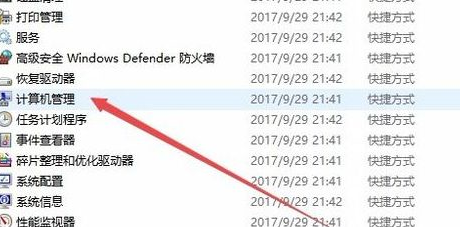
4、在打開的計算機管理窗口中,點擊左側邊欄的磁盤管理菜單項;
5、在打開的磁盤管理窗口中,用鼠標右鍵點擊正在使用的磁盤,然后在彈出菜單中選擇屬性菜單項;
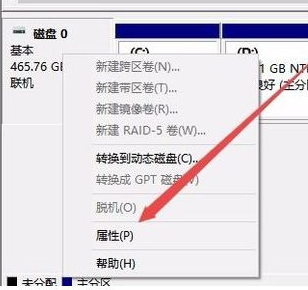
6、這時會打開磁盤的屬性窗口,點擊窗口中的卷選項卡;
7、這時可以看到硬盤分區格式一頂,在這里可以看到硬盤的分區格式是哪種類型了。
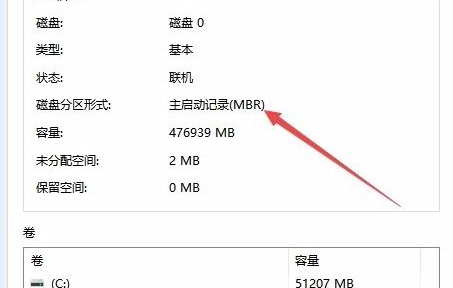
根據上文為你們描述的win10系統中查看硬盤分區格式的具體操作流程,相信大家應該都明白啦!
相關文章:
1. CentOS7.0怎么設置屏幕分辨率?2. Win11如何打開Edge效率模式?Win11開啟Edge效率模式的方法3. 如何在電腦PC上啟動Windows11和Linux雙系統4. Win7怎么升級Win11?Win7免費升級Win11教程5. Win10系統黑屏提示堆棧溢出怎么解決?Win10黑屏提示堆棧溢出解決方法6. ccs.exe是什么進程?ccs.exe是不是病毒?7. Win10怎么設置系統審核事件?8. deepin20時間顯示不準確怎么調整? deepin時間校正方法9. UOS文檔查看器怎么添加書簽? UOS添加書簽的三種方法10. 統信uos系統怎么進行打印測試頁和刪除打印機?
排行榜

 網公網安備
網公網安備